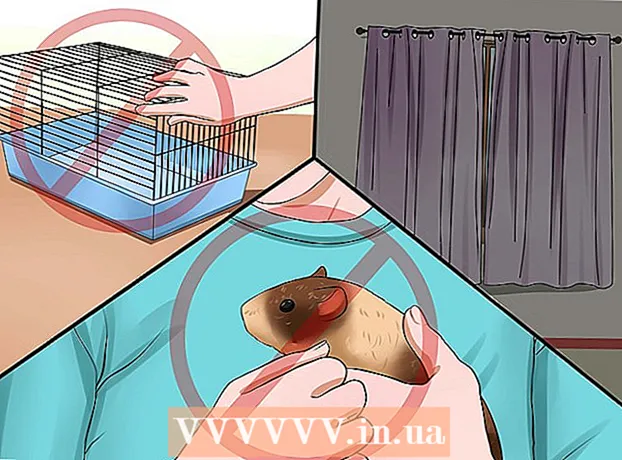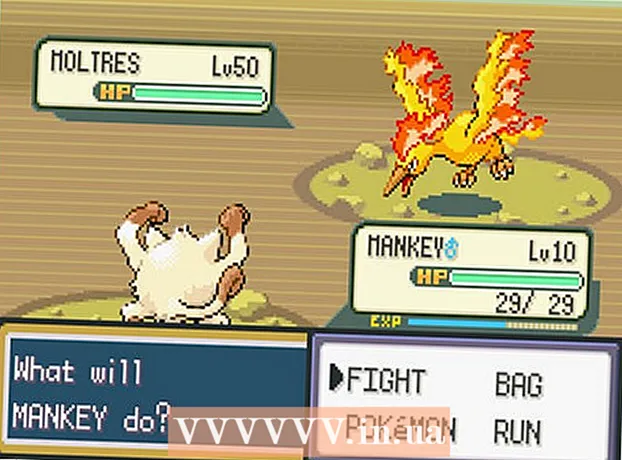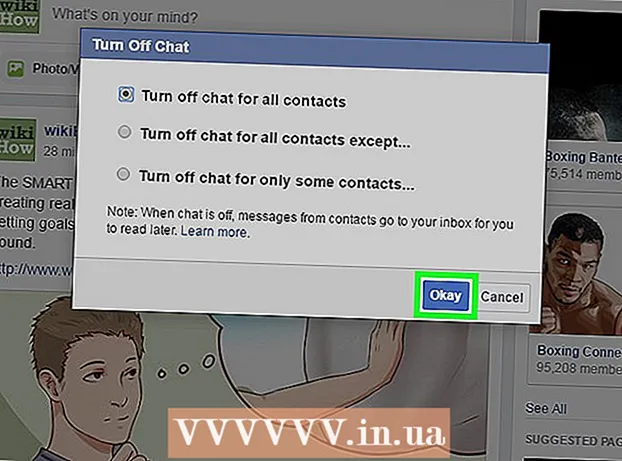Autor:
Ellen Moore
Datum Stvaranja:
16 Siječanj 2021
Datum Ažuriranja:
2 Srpanj 2024

Sadržaj
Uz pravilno održavanje, vaše će računalo raditi bolje bez obzira na hardverske postavke i konfiguracije. Ovaj članak objašnjava kako održavati računalo radi poboljšanja njegovih performansi i produljenja njegova vijeka trajanja.
Koraci
Metoda 1 od 2: Softver / tvrdi disk
 1 Očistite sve smeće koje ostavljaju preglednici. Da biste to učinili, upotrijebite uslužni program Čišćenje diska koji je unaprijed instaliran u sustavu Windows ili preuzmite sličan besplatni program, na primjer, CCleaner. Na Linuxu možete koristiti Kleansweep ili BleachBit. Kolačići i predmemorija mogu zauzeti do gigabajta prostora na tvrdom disku, pa ih je neophodno izbrisati.
1 Očistite sve smeće koje ostavljaju preglednici. Da biste to učinili, upotrijebite uslužni program Čišćenje diska koji je unaprijed instaliran u sustavu Windows ili preuzmite sličan besplatni program, na primjer, CCleaner. Na Linuxu možete koristiti Kleansweep ili BleachBit. Kolačići i predmemorija mogu zauzeti do gigabajta prostora na tvrdom disku, pa ih je neophodno izbrisati.  2 Pronađite i uklonite špijunski softver i / ili viruse na svom računalu. Za to postoji mnogo programa, na primjer, AVG Anti Virus. Skenere za antivirusne programe i zlonamjerni softver možete preuzeti sa stranice download.com.
2 Pronađite i uklonite špijunski softver i / ili viruse na svom računalu. Za to postoji mnogo programa, na primjer, AVG Anti Virus. Skenere za antivirusne programe i zlonamjerni softver možete preuzeti sa stranice download.com.  3 Mjesečno defragmentirajte tvrdi disk kako bi vaš sustav radio učinkovito. Windows uključuje pomoćni program za defragmentaciju, ali postoje programi trećih strana, poput Magical Defrag, koji automatski defragmentiraju disk kada je u stanju mirovanja.
3 Mjesečno defragmentirajte tvrdi disk kako bi vaš sustav radio učinkovito. Windows uključuje pomoćni program za defragmentaciju, ali postoje programi trećih strana, poput Magical Defrag, koji automatski defragmentiraju disk kada je u stanju mirovanja.  4 Deinstalirajte programe koje ne koristite i izbrišite glazbu koju ne slušate. Što više slobodnog prostora na vašem tvrdom disku, brže radi.
4 Deinstalirajte programe koje ne koristite i izbrišite glazbu koju ne slušate. Što više slobodnog prostora na vašem tvrdom disku, brže radi.  5 U prozoru Run unesite MSCONFIG. Otvorit će se prozor u kojem možete isključiti neiskorištene programe iz pokretanja. To će ubrzati učitavanje i isključivanje operacijskog sustava. Također možete isključiti programe iz pokretanja pomoću programa CCleaner ("Alati" - "Pokretanje").
5 U prozoru Run unesite MSCONFIG. Otvorit će se prozor u kojem možete isključiti neiskorištene programe iz pokretanja. To će ubrzati učitavanje i isključivanje operacijskog sustava. Također možete isključiti programe iz pokretanja pomoću programa CCleaner ("Alati" - "Pokretanje").  6 Koristite pomoćne programe za upravljanje diskom.
6 Koristite pomoćne programe za upravljanje diskom.- U sustavu Windows otvorite Upravljanje računalom, a zatim odaberite Upravljanje diskom.
- Na Mac OS -u otvorite Applications - Utilities i pokrenite Disk Utility.
Metoda 2 od 2: Hardver / Procesor
 1 Uvijek uključite računalo putem izvora neprekidnog napajanja (UPS) kako biste zaštitili računalo od električnih problema. Na telefonskoj liniji mora biti instalirano ograničenje emisije; u protivnom riskirate da ostanete bez modema ili mrežne kartice.
1 Uvijek uključite računalo putem izvora neprekidnog napajanja (UPS) kako biste zaštitili računalo od električnih problema. Na telefonskoj liniji mora biti instalirano ograničenje emisije; u protivnom riskirate da ostanete bez modema ili mrežne kartice.  2 Prašina prekriva komponente računala za manje od godinu dana (ovisno o tome gdje se jedinica sustava nalazi). Otvorite jedinicu sustava (čak i ako u kući imate malo prašine). Provjerite ima li unutar računala prašine svakih nekoliko mjeseci ili češće ako je okolina prašnjava.Uklonite prašinu s dna kućišta usisavačem (ili krpom), a zatim ispušite komponente komprimiranim zrakom. Obratite posebnu pozornost na hladnjak i hladnjak instaliran na procesoru. Hladnjaci se ne smiju okretati prilikom ispuhavanja. Također ispušite hladnjak u napajanju. Kad je sistemska jedinica otvorena, uključite računalo i provjerite rade li svi hladnjaci. Zamijenite hladnjak ako se ne okreće ili prilikom rotiranja proizvodi neprirodan zvuk (u ovom slučaju možete pokušati podmazati ležaj).
2 Prašina prekriva komponente računala za manje od godinu dana (ovisno o tome gdje se jedinica sustava nalazi). Otvorite jedinicu sustava (čak i ako u kući imate malo prašine). Provjerite ima li unutar računala prašine svakih nekoliko mjeseci ili češće ako je okolina prašnjava.Uklonite prašinu s dna kućišta usisavačem (ili krpom), a zatim ispušite komponente komprimiranim zrakom. Obratite posebnu pozornost na hladnjak i hladnjak instaliran na procesoru. Hladnjaci se ne smiju okretati prilikom ispuhavanja. Također ispušite hladnjak u napajanju. Kad je sistemska jedinica otvorena, uključite računalo i provjerite rade li svi hladnjaci. Zamijenite hladnjak ako se ne okreće ili prilikom rotiranja proizvodi neprirodan zvuk (u ovom slučaju možete pokušati podmazati ležaj).  3 Budite oprezni pri povezivanju USB -a, Etherneta, zvučnika, pisača itd.USB i Ethernet priključci mogu se lako oštetiti ako nisu pravilno spojeni (ti su konektori važni i skupi za popravak).
3 Budite oprezni pri povezivanju USB -a, Etherneta, zvučnika, pisača itd.USB i Ethernet priključci mogu se lako oštetiti ako nisu pravilno spojeni (ti su konektori važni i skupi za popravak).
Savjeti
- Povremeno isključite računalo. Računalo može raditi bez prekida (danima), ali imajte na umu da će se komponente što su duže izložene povišenim temperaturama brže trošiti.
- Izbrišite samo one datoteke koje poznajete. Ako slučajno izbrišete važnu datoteku, to može uzrokovati ozbiljnu štetu vašem sustavu.
- Programi poput LimeWire, BearShare, Kazaa pružaju velike mogućnosti za razmjenu informacija, ali sadrže datoteke koje sadrže zlonamjeran softver. Čuvajte se krađe identiteta ili osjetljivih podataka.
- Budite oprezni pri radu u prozoru Konfiguracija sustava (pokreće ga naredba msconfig). Ako ne znate koji program isključiti iz pokretanja, nemojte ništa isključiti jer možete onemogućiti važan proces u sustavu.
- Budite oprezni pri overklokiranju računala. Kao što je gore navedeno, povišene temperature mogu oštetiti komponente (osobito procesor). Prilikom overclockanja poduzmite dodatne mjere za hlađenje komponenti: dodatni hladnjaci kućišta, veći hladnjak i hladnjak na procesoru itd.
- Postoje dva mišljenja. Mnogi ljudi radije ostavljaju računalo uključeno jer toplinsko širenje i skupljanje komponenti kada se računalo više puta uključuje i isključuje također može uzrokovati kvar komponenti. U tom slučaju samo isključite monitor. I postavite tvrde diskove na isključivanje nakon jednog sata. Računalo možete staviti i u stanje mirovanja nakon sat vremena (iako to ponekad uzrokuje zaključavanje računala).
- Ako program nije potpuno uklonjen, možete ga ručno deinstalirati pomoću uređivača registra (upišite Regedit u prozoru Pokreni). Budite vrlo oprezni pri radu s uređivačem registra jer vam daje neograničen pristup komponentama sustava. Uređivač registra koristite samo ako ste stručnjak! U protivnom, pogrešno brisanje čak i jedne stavke registra može uzrokovati ozbiljne probleme.
Što trebaš
- Antivirusni softver.
- Softver protiv špijunskog programa.
- Pomoćni program za upravljanje diskovima (samo Mac OS).
- Traka za zglob sa statičkim pražnjenjem (opcionalno pri rukovanju komponentama, ali se toplo preporučuje).